我们都知道win10原版镜像系统是非常稳定的操作系统,该系统支持市面上大部分的驱动,那么win10原版镜像64位系统下载需要怎么操作呢,下面,小编就把方法分享给大家。
win10原版镜像:
该版本在界面上、功能上都有了很大变化,系统更加流畅、系统操作界面更加清爽,可贵的是加入了Windows沙盒功能,可以让你运行一些未知安全的程序,避免电脑受到病毒侵扰,更加的安全!历经4个月的更新,系统加更完美稳定。
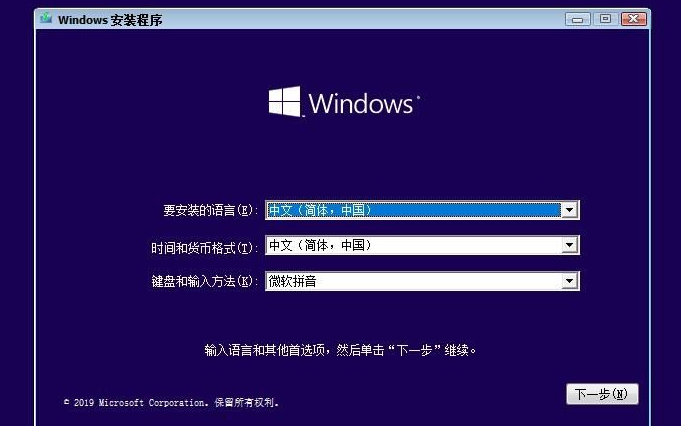
使用体验
1.首先是多了一个重要的功能,windows沙盒,可以在这个沙盒里运行任何程序而不会对系统产生任何更改,这个功能很好用,怕文件有病毒的也可以在沙盒中运行查看效果。
2.剪切板历史记录功能还不错,可以同时存在多个剪切板信息在内存中,用户可以选择性的粘贴。
3.速度方面,小编觉的体验还是不错的,当然这和大家的电脑有关系,不同的硬件环境也有不同的效果。
4.搜索和小娜分离,可能有些朋友会喜欢,有些则不喜欢吧。
5.总的来说,Win10系统是一个长期进化的系统,新版本出现之初可能会有不少的BUG,大家要有吃螃蟹的精神,经过几次更新之后就会越来越好用了。
制作方法
1.首先我们准备一个UltraISO软件,8G内存的u盘,下载好win10原版系统镜像文件,然后我们打开UltraISO,点击”文件“选择”打开“按钮。
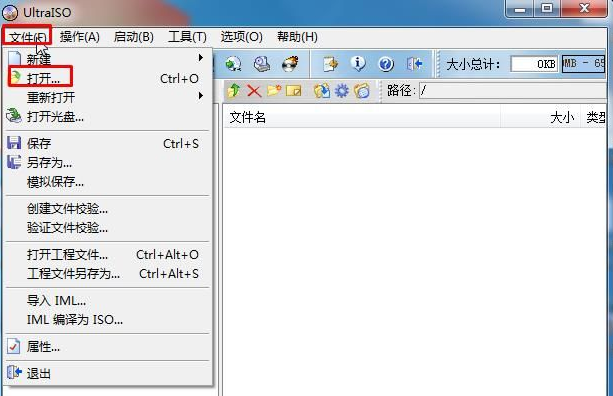
2.浏览到下载的Win10 ISO镜像路径。
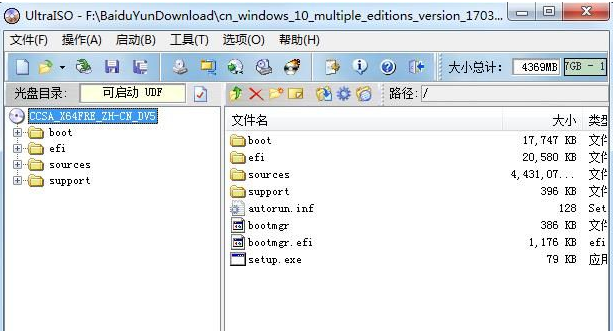
3.我们点击”启动“在选择”写入硬盘镜像“。(注意,此时U盘已经插入到电脑)
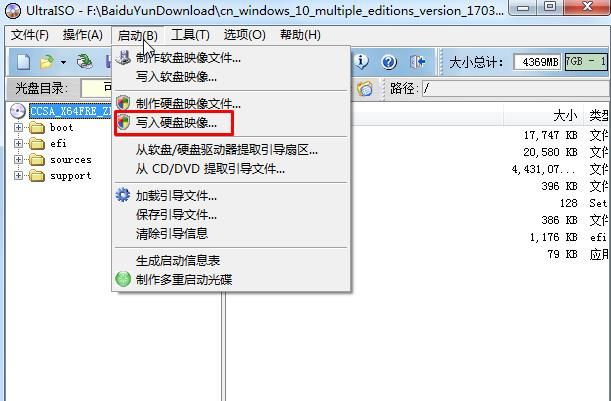
4.然后我们检查U盘是否选择对,然后点击”写入“就可以了。
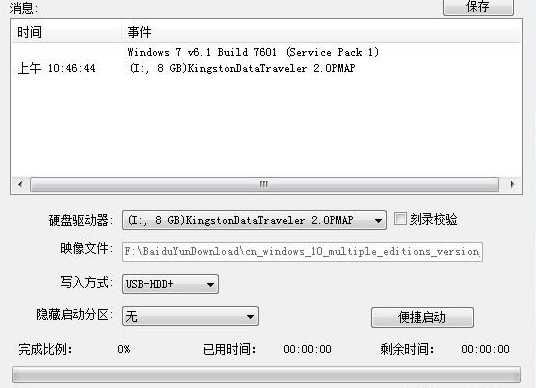
安装教程
1.将Win10 U盘插入电脑中,我们重启电脑或插在另一台需要安装Win10的电脑上,开机,选择从U盘驱动,按任意键,开始Win10系统的安装。
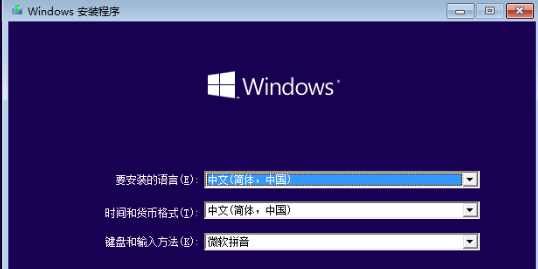
2.我们选择一下步后点击”现在安装“,进入下一步。
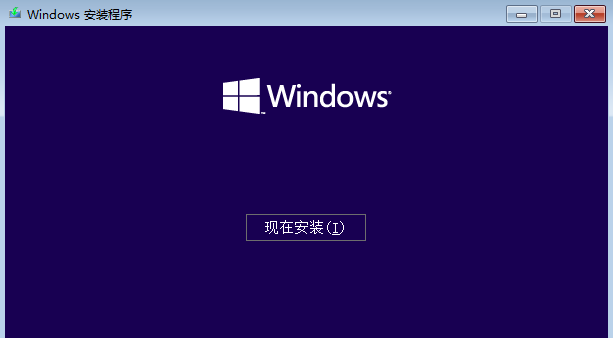
3.接下来会要求你输入序列号,之前升级安装过的注意了,千万不要输入否则无法激活,首次安装也不要输入,我们直接点击跳过即可。
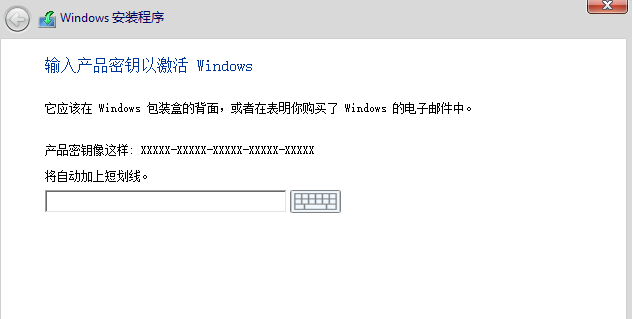
4.选择自定义安装,升级安装是无法安装的。
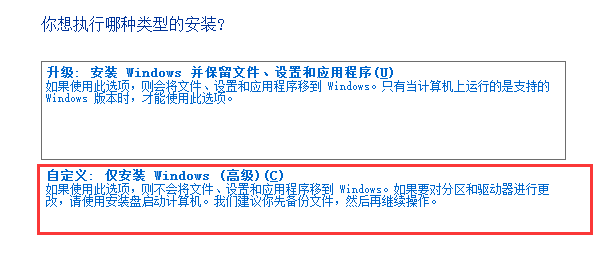
5.格式化我们的安装分区。(如果你的磁盘没有经过分区,则按提示操作,过装过程会自动分区)
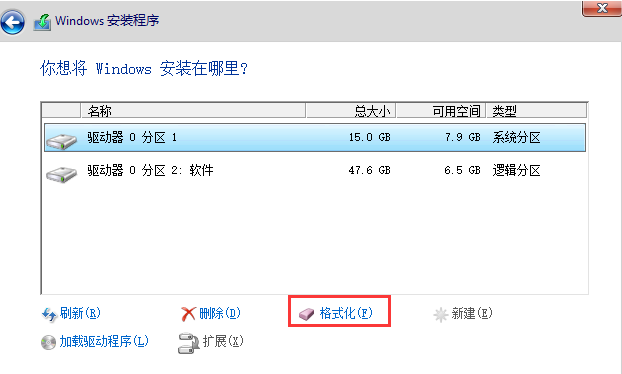
6.接着我们选择格式化好的磁盘,下一步进行文件复制安装过程。
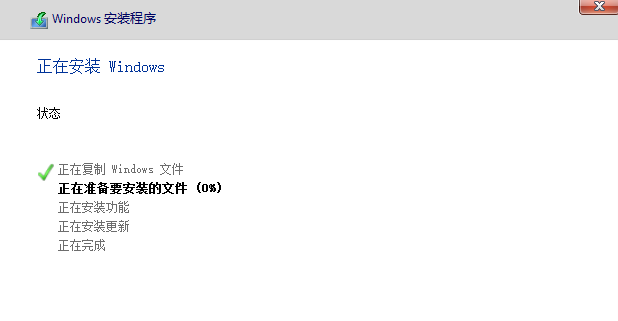
7.最后就完成安装啦。
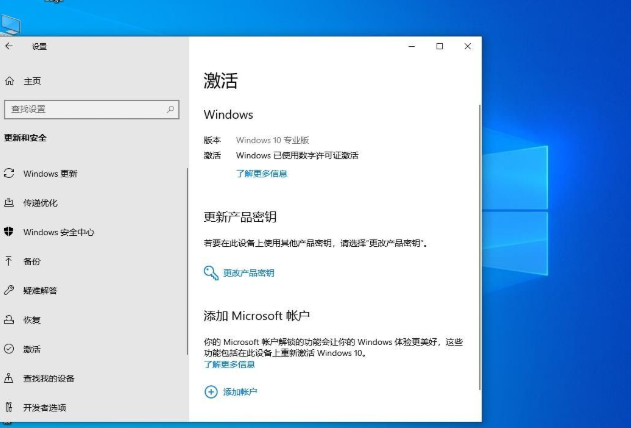
以上就是win10原版镜像下载的内容,希望可以帮助到大家。
以上是win10 原版镜像下载的详细内容。更多信息请关注PHP中文网其他相关文章!




